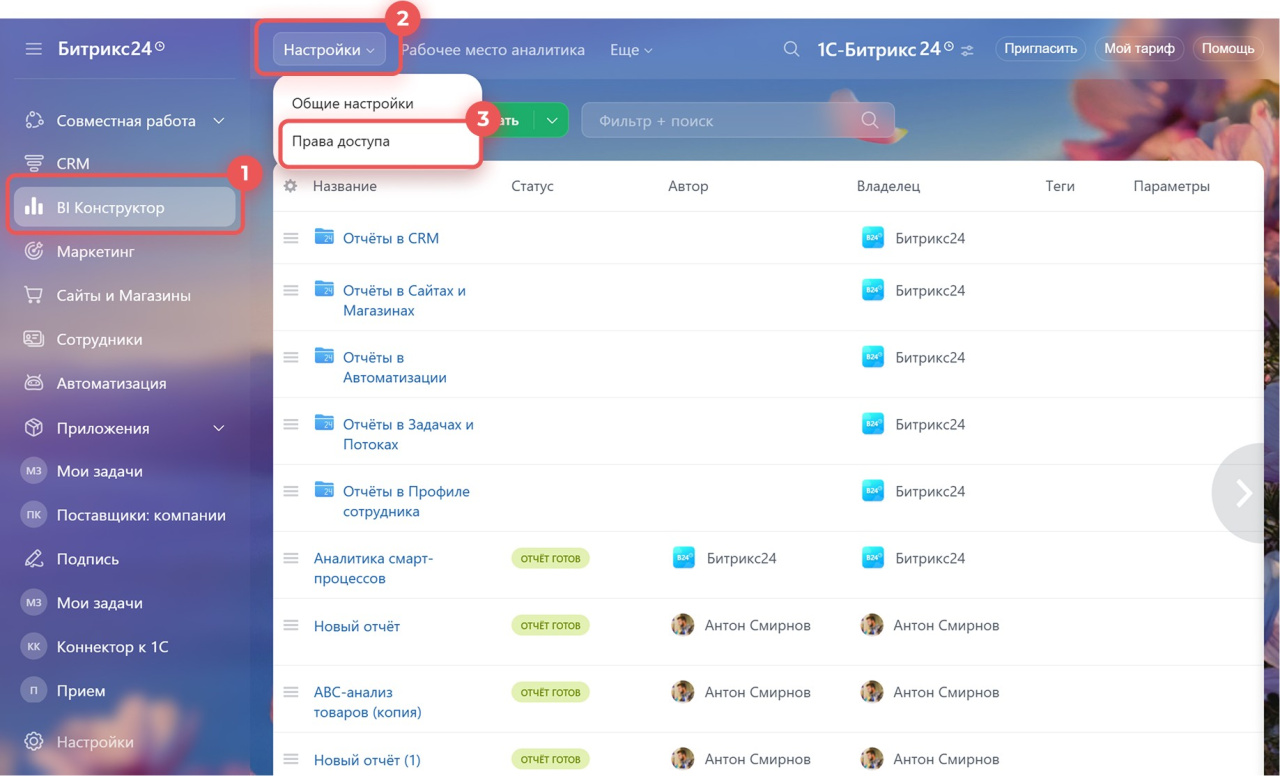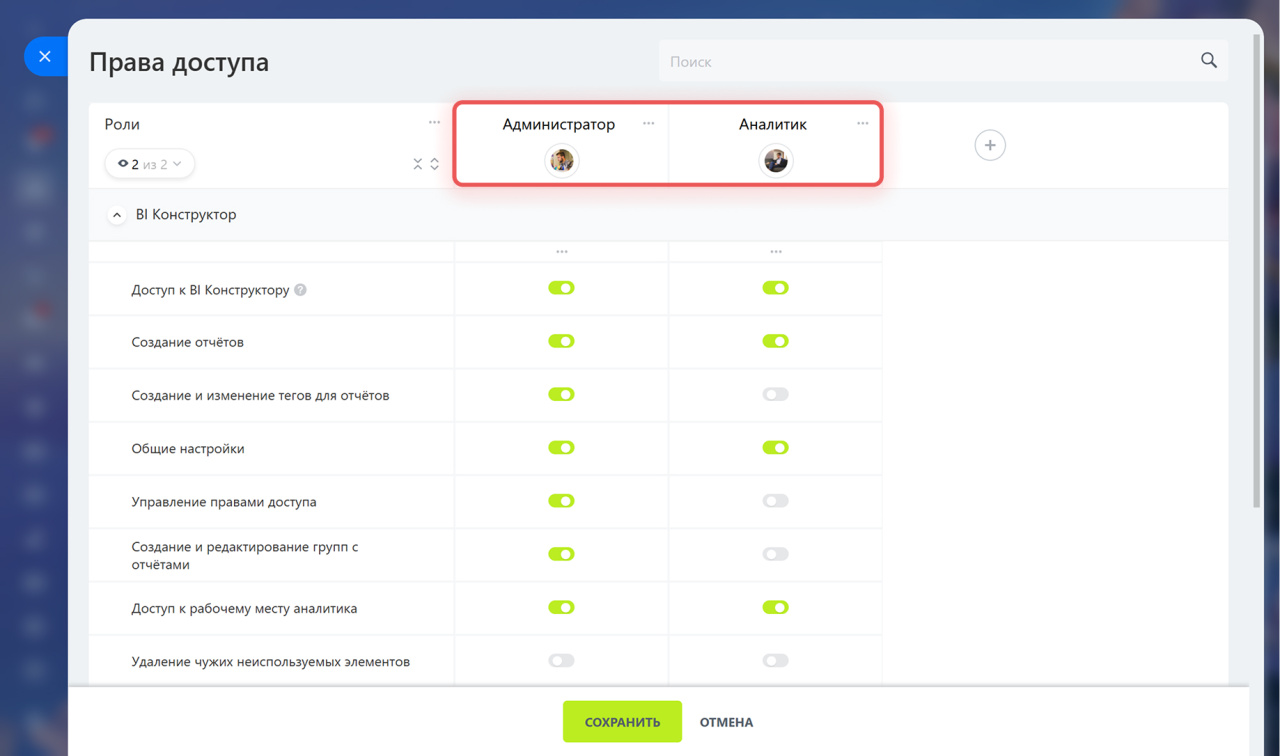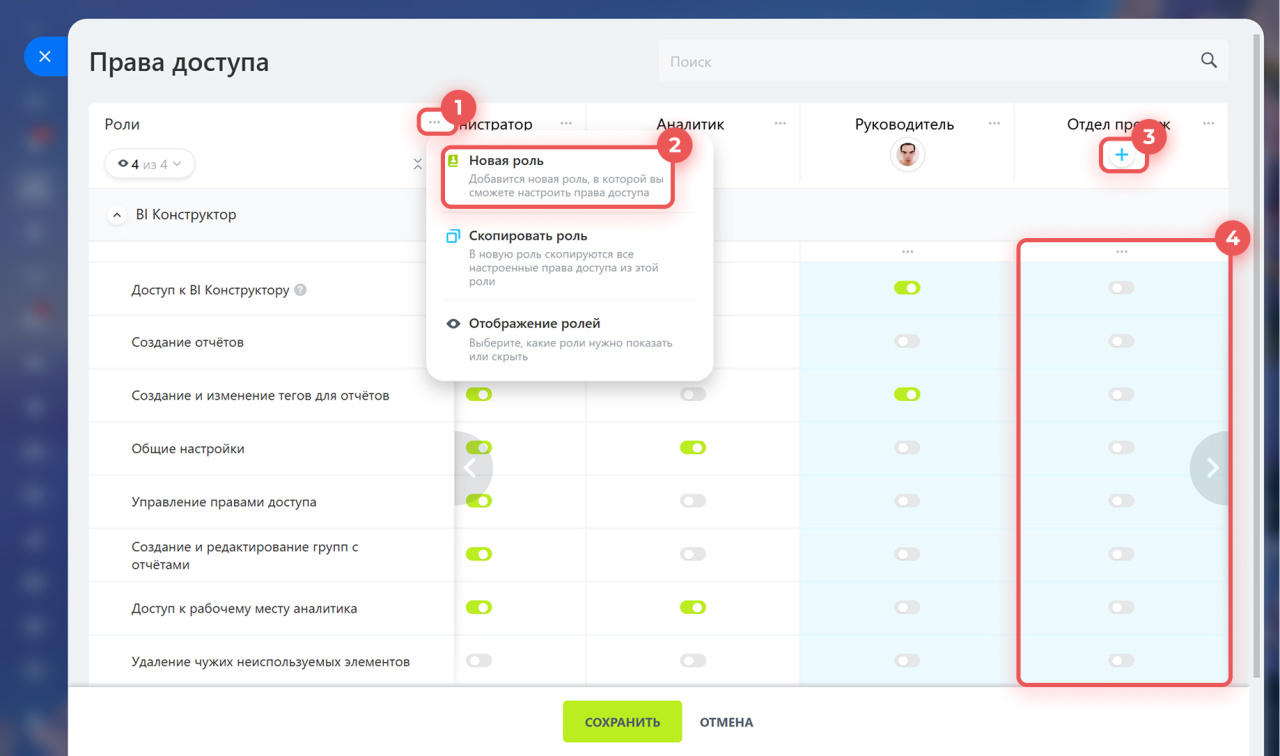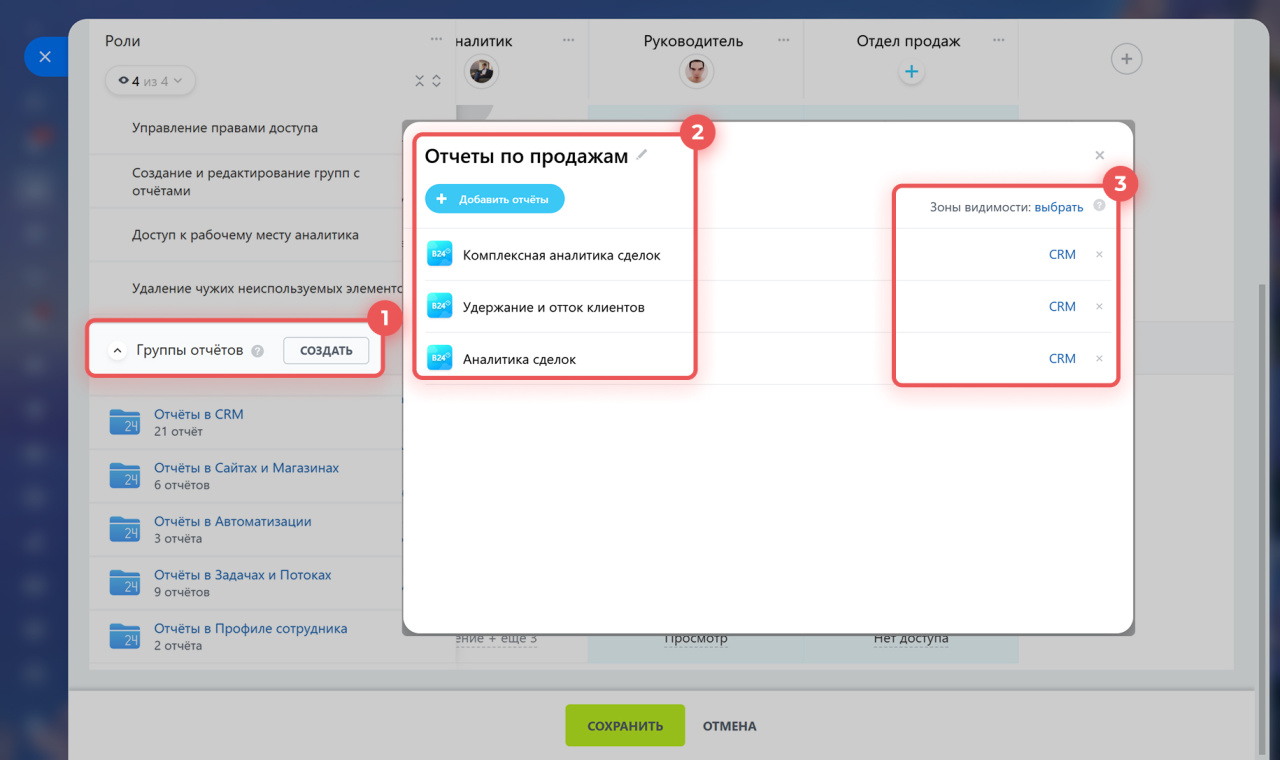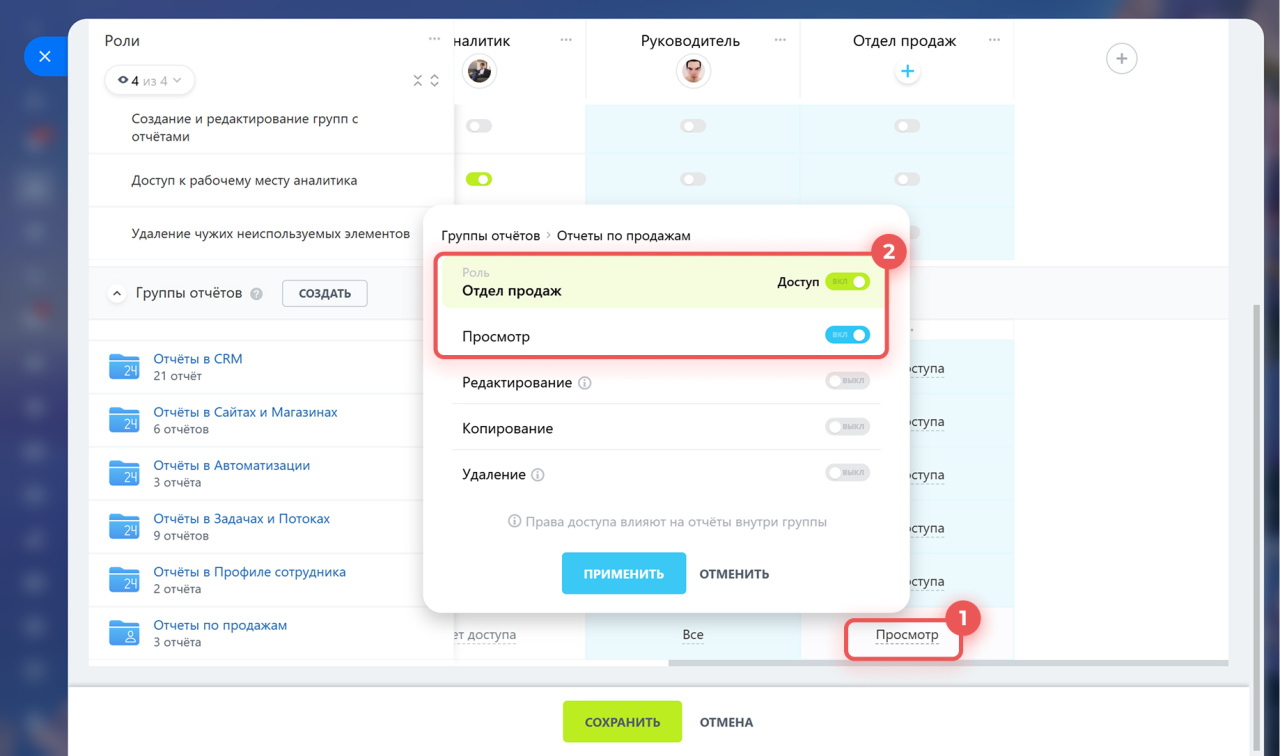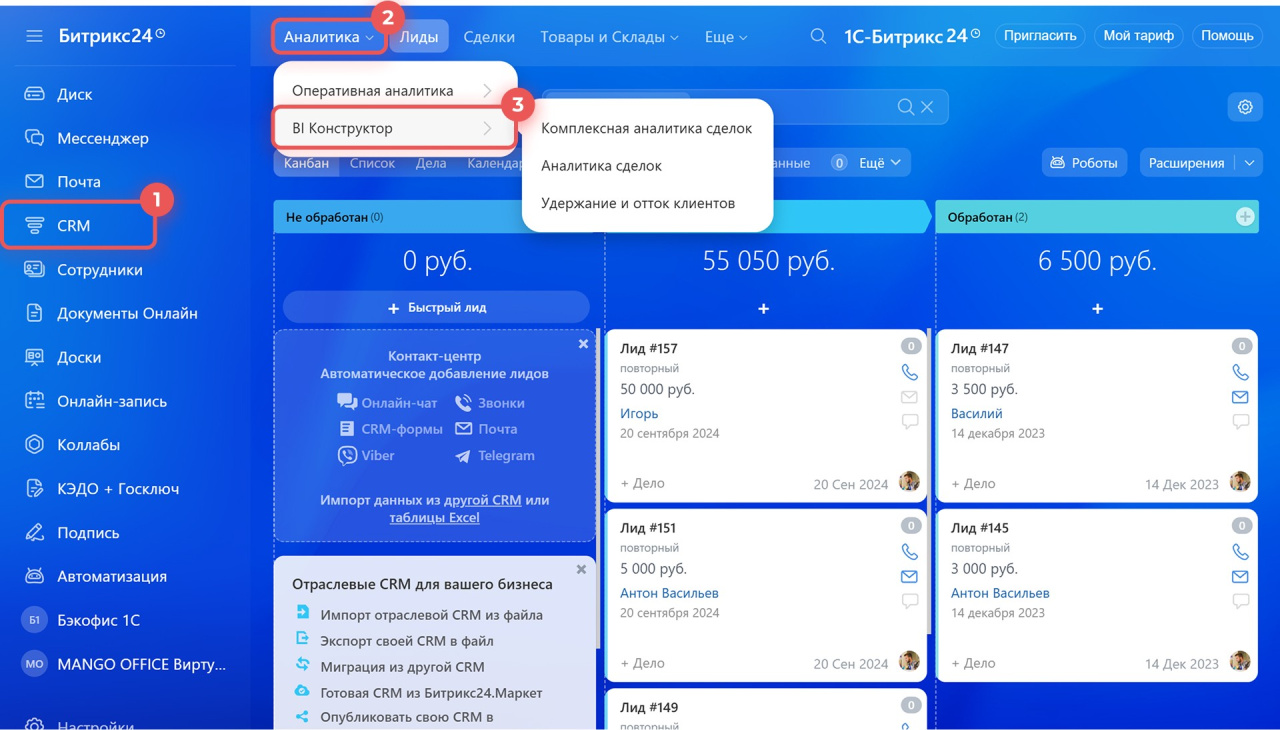В BI Конструкторе компании создают отчеты для анализа данных бизнеса. Не всем сотрудникам нужен одинаковый доступ к отчетам. Чтобы каждый видел только то, что нужно для работы, можно настроить права доступа.
В статье расскажем:
Определить роли сотрудников
Перед настройкой определите, какие задачи выполняют сотрудники, и какой доступ им нужен. Например, в компании есть:
- Администратор — настраивает BI Конструктор, управляет доступами других сотрудников. Ему нужен доступ к настройкам и правам.
- Аналитик — создает и редактирует отчеты, работает с данными. Ему нужен доступ к созданию, редактированию и просмотру отчетов.
- Руководитель — следит за показателями бизнеса, просматривает отчеты, но не редактирует их. Нужен доступ на просмотр всех отчетов компании.
- Отдел продаж — сотрудники используют отчеты по продажам для выполнения ежедневных задач. Нужен доступ только к просмотру определенных отчетов, без права их изменять.
Настроить роли и права доступа
Откройте раздел BI Конструктор > Настройки > Права доступа.
Используйте стандартные роли. В BI Конструкторе есть готовые роли с определенными наборами прав. Например, для администратора и аналитика права уже настроены — вам нужно только добавить сотрудников в роль. Администратор сможет распределять права и настраивать конструктор под задачи компании. Аналитик — создавать и редактировать новые отчеты. Готовые роли можно дополнительно настроить и включить нужные доступы с помощью переключателей.
Как выбрать подходящую роль из стандартных
Создайте собственные роли. Чтобы настроить разный уровень доступа к отчетам для руководителя и отдела продаж, нужно создать отдельные роли. Общий принцип настройки:
- 1–2. Создать новую роль. Для этого нажмите на Три точки (...) и выберите Новая роль, затем укажите ее название.
- 3. Добавить сотрудников в роль.
- 4. Выбрать подходящий набор прав с помощью переключателей.
Настройте группы отчетов. В этом блоке вы настраиваете, кто и как может работать с отчетами. Права доступа назначаются не на каждый отчет, а сразу на группы. Группа — это подборка отчетов по одной теме. Например, если вам нужно, чтобы отдел продаж видел отчеты по сделкам, создайте группу «Отчеты по продажам» и добавьте в нее нужные отчеты. Затем настройте доступ к группе для сотрудников отдела.
Чтобы создать группу отчетов, выполните три действия:
- Напротив блока Группы отчетов нажмите Создать,
- Укажите название группы и выберите отчеты, которые нужно добавить,
- Задайте зоны видимости — это разделы, в которых появятся выбранные отчеты. Например, CRM, Задачи или Складской учет.
Отчеты внутри группы могут иметь свои зоны видимости. Если у конкретного отчета выбрана другая зона, он будет отображаться и в других разделах. Например, отчет из группы «Продажи» может появиться в разделах «CRM» и «Задачи», если в нем заданы обе зоны.
Установите подходящий набор прав для сотрудников, которые будут работать с отчетами. Например, отделу продаж можно установить право на просмотр — так сотрудники смогут только просматривать отчеты, но не смогут их редактировать.
Проверить настройки
После настройки ролей и групп отчетов проверьте, что все работает правильно. Попросите сотрудников зайти в CRM > Аналитика > BI-Конструктор и посмотреть, какие отчеты им доступны. Например, сотрудник отдела продаж должен видеть группу «Отчеты по продажам». Если в других группах зона видимости указана как CRM — либо у всей группы, либо у отдельных отчетов — эти отчеты тоже могут отображаться в списке.
Коротко
- Чтобы разделить обязанности сотрудников при работе с отчетами, вы можете настроить права доступа в BI Конструкторе.
- Настроить доступы можно для определенного сотрудника или отдела.
- Права назначаются на группы отчетов — это удобно и экономит время. Например, можно создать группу отчетов для отдела продаж и сразу дать доступ ко всем отчетам в ней.
- После настройки прав администратору надо убедиться, что каждый сотрудник видит только ту информацию, которая ему нужна.
Рекомендуем прочитать: